En próximas semanas tengo planeado publicar una serie de tutoriales en los que será necesario formatear una memoria USB. Por esto motivo me he decido a publicar este post en que se detalla con todo detalle como formatear una memoria USB en GNU Linux.
Hay muchas formas de formatear una memoria USB en Linux. Quizás el método que vaya a usar no es ni el más intuitivo ni el más rápido pero es el método que acostumbro a utilizar.
Los pasos para poder formatear la memoria con gparted son los siguientes:
INSTALAR GPARTED
Es posible que muchos de vosotros ya tengáis instalado gparted en vuestro ordenador. En el caso que no lo tengan instalado tan solo tienen que abrir una terminal y teclear el siguiente comando:
sudo apt-get install gpartedUna vez instalado gparted tenéis que conectar la memoria USB en vuestro ordenador. Una vez introducida al memoria lo más probable es que se automonte automáticamente.
EJECUTAR GPARTED
Una vez instalado el programa tenemos que ejecutarlo. Para ejecutar gparted hay muchos métodos pero el más fácil es abrir una terminal y teclear lo siguiente:
sudo gpartedSELECCIONAR LA UNIDAD A FORMATEAR
Una vez se ha ejecutado gparted les aparecerá la siguiente ventana en frente de su pantalla:
Lo primero que tenemos que realizar es seleccionar la unidad que queremos formatear. Para ello tal y como se muestra en la captura de pantalla clicamos encima del desplegable superior izquierdo y seleccionamos la unidad que corresponde a vuestra memoria USB. En mi caso la /dev/sdb (de 1,87 GiB)
SELECCIONAR EL ESPACIO A FORMATEAR
Tal y como se puede ver en la captura de pantalla con el puntero mouse tienen que ponerse encima de la representación física de nuestra memoria USB y clicar encima.
Una vez hayan clicado ya tienen seleccionado el espacio a formatear.
DESMONTAR LA UNIDAD QUE SE QUIERE FORMATEAR
Un requisito para poder formatear una unidad es que esté desmontada. Lo más probable es que cuando introduzcan su memoria en el puerto USB se automonte automáticamente. Por lo tanto ahora la desmontaremos para posteriormente poderla formatear.
Para desmontar nuestra unidad USB, tal y como se puede ver en la captura de pantalla tienen que ir al menú Partición y seleccionar la opción Desmontar.
SELECCIONAR EL ESPACIO A FORMATEAR
Una vez hemos desmontado la unidad tenemos que seleccionar el espacio a formatear de la misma forma que lo hicimos anteriormente. Por lo tanto, como se puede ver en la captura de pantalla, con el puntero mouse tienen que ponerse encima de la representación física de nuestra memoria USB y clicar encima.
SELECCIONAR EL TIPO DE FORMATO QUE DAREMOS A LA MEMORIA USB
Ahora ya estamos en condiciones de formatear nuestra memoria USB. Para ello tal y como pueden ver en la captura de pantalla acceden al menú Partición. En el menú Partición tienen que seleccionar la opción Formatear como.
Tal y como pueden ver en la captura de pantalla una vez elegida la opción formatear como les aparecerá otro menú en el que tienen que seleccionar el formato con el que quieren formatear la memoria USB. En mi caso elegiré el formato fat32 clicando encima de fat32.
FORMATEAR LA MEMORIA USB
Para finalizar tan solo nos falta dar el formato a nuestra memoria USB. Para ello tal y como se puede ver en la captura de pantalla apretamos el Botón de Aplicar todas las operaciones.
Una vez presionado el botón tan solo nos hace falta esperar hasta que todo el proceso haya finalizado.

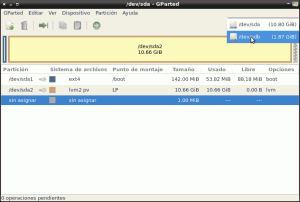
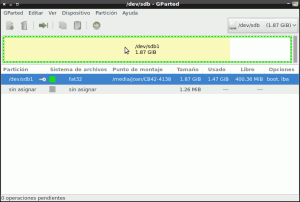

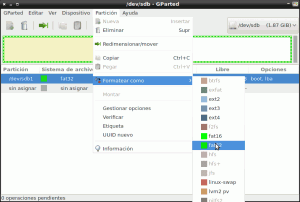

¿Si lo formateo en ext4 funcionará o se pierde la memoria?
Claro que solo seria reconocido por sistemas linux.
Gracias por la respuesta.
Si deseas formatear en ext4 no pasará nada. La memoria usb seguirá funcionando y en el caso que más tarde la quieras volver a formatear en fat32 lo podrás hacer sin problema.
Muchas gracias por esta información, me ha sido de mucha utilidad. ¿Hay forma de renombrar la unidad al formatear?
Buenas
Tan solo tienes que acceder al menú partición y después clicas sobre etiqueta.
Saludos
Bueno a mi me ha funcionado de manera diferente. Después de desmontar la unidad hay que ir al menú «Dispositivo» y clickar en la opción «crear tabla de particiones». Luego elegimos el formato de la partición (FAT32) y para acabar sí que formateamos como dice el artículo.
Hola Buenas
No es que te haya funcionado diferente. Es que simplemente no tenias creada la tabla de particiones. Lo normal es que en cualquier memoria USB la tabla ya esté creada y por lo tanto no es necesarios crearla.
Saludos
Gracias
Hola amigo buenas tardes, hice todo tal y como esta en tu manual pero al momento de ejecutar el GParted se me quedo en «Inspeccionando todos los dispositivos», bueno la verdad no se porque esta así, Me puedes ayudar ya que necesito formatear este dispositivo usb, ya que en windows me sale «protegido contra escritura» y no puedo hacer nada.
Con la información que aportas nádie te podrá ayudar. Además por lo que cuentas si en Windows tampoco te funciona es probable que tu memoria USB se haya estropeado.
También mira si en la memoria USB hay algún pequeño selector. Hay memorias que llevan un selector para proteger la memoria contra escritura. Quizás tienes la memoria protegida por error…
Saludos
muchas gracias! sencillo y claro.
¿Y no sería más fácil la siguiente orden en la terminal?
mkfs.vfat -n nombre-a-das-al-soporte /dev/sdb1
Hola Luis
Por supuesto realizarlo vía terminal es otro método. Lo de fácil o difícil es cuestión de gustos. Hay quien prefiere terminal y hay quien prefiere GUI.
Saludos
Muchas gracias por la información.
Hola. Me he encontrado con tu gran blog.
Tengo esta pregunta, ¿Qué tamaño de unidad de asignación (cluster) aplica GParted al formatear la pendrive USB?
Hay ISO’s de distribuciones Linux mayores que 4GB, en esos casos, por asunto de universalidad ¿lo mejor es formatear la pendrive con sistema de ficheros NTFS?
Aunque, a NTFS algunos autores lo consideran «buggy», y que acortaría la vida útil de la pendrive.
Ext4 ó 3, como que queda descartado por su dificultad de manejo desde sistemas windows.
¿Qué recomiendas?
Hola Berthouldous
Primero usar un sistema de archivos u otro dudo que acorte o alargue la vida de un pendrive.
En la otra pregunta tu mismo te respondes. Si quieres usar el pendrive en varios sistemas operativos mejor no usar Ext4. ¿Qué usaria yo? Pues FAT32 porque es el sistema de archivos que leen tanto mac, como linux como Windows sin tener que hacer nada. FAT32 no te permite archivos de tamaño superior a 4GB.
Saludos
Hola JC.
Pero, es que FAT32 no te permite el copiado de archivos mayores a 4GB. La aplicación para booteo desde pendrive USB no podrá copiarla. Y algunos archivos ISO completos de distros Linux, pesan más de 4GB, por ejemplo, de openSuse.
Entonces, veo en la web que recomiendan para el copiado de mayores que 4GB, al sistema de ficheros NTFS ó al exFAT. Supuestamente, ambos tendrían soporte en Gnu/Linux, descargando algunos paquetes para el caso de exFAT.
Pero, al revisar el soporte del programa GParted, este no soporta muchas tareas básicas con exFAT.
Bertholdous
Perdona la tardía en responder. Si este este tu caso te estás respondiendo tu mismo. Utiliza NTFS.
Además por lo que he podido leer hay gente que se queja de problemas de compatibilidad con exFAT en Linux.
Saludos
Muy bueno, Gracias
Hola, mira mi problema es que yo lo hago pero después quiero pasar un archivo de 9gb a mi pendrive que es de 16gb y no me deja pasar el archivo que es un .mkv ¿Qué hago?
Imagino que habrás formateado en FAT32. FAT32 no permite almacenar archivos de más de 4GB. Formatea en NTFS o ext4.
Saludos
Te felicito la verdad, muy buen contenido y muy bien explicado, sigue así. Un abrazo.
Gracias Campeón
Me gustaría saber como formatear con Gparted en Exfat y Linux, aparece la opción en gris. No funciona.
Hola,
Gparted no soporta formatear discos en exfat. Por lo tanto no pierdas el tiempo.
Para formatear un pendrive o disco duro en exfat deberás instalar los paquetes exfat-utils y exfat fuse.
Después puedes usar la terminal o el programa Gnome Disk Utility. El comando vía terminal seria del siguiente estilo:
sudo mkfs.exfat -n ETIQUETA /dev/sdXnSaludos
Saludos hermano,
Mira formatee mi usb con rufus y le monte una imagen iso, pero ahora no se quiere volver a formatear ni por windows ni por mac ni por linux gparted, etc. La memoria enciende y presenta lo que tiene dentro que es la iso, pero no deja formatear.
Muchas gracias, funciono